Fix USB-Composite-Gerät kann mit USB 3.0 nicht richtig funktionieren
Veröffentlicht: 2019-04-21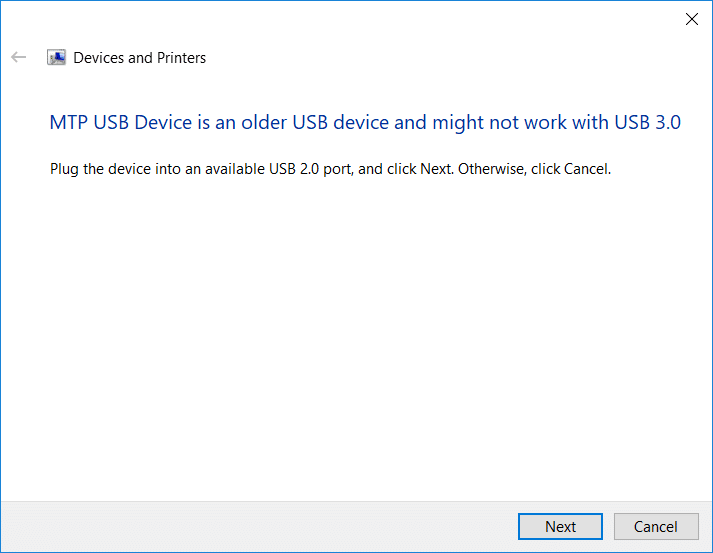
Wenn Sie Probleme mit Ihrem USB-Composite-Gerät haben, z. B. wenn es nicht richtig mit USB 3.0 funktioniert, machen Sie sich keine Sorgen, denn diese Anleitung hilft Ihnen bei der Lösung dieses Problems. Es ist wirklich ein glücklicher Moment, dass Sie einen neuen Laptop mit der neuesten Konfiguration gekauft haben. Sie haben vielleicht gehört, dass USB 3.0 für eine schnellere Dateiübertragung über USB-Anschlüsse der begehrteste Anschluss ist. Daher werden die meisten Geräte nur mit dieser Konfiguration geliefert. Sie können jedoch vergessen, was passiert, wenn Sie einen alten Drucker haben, der nicht an den neuesten USB 3.0-Anschlüssen funktionieren kann.
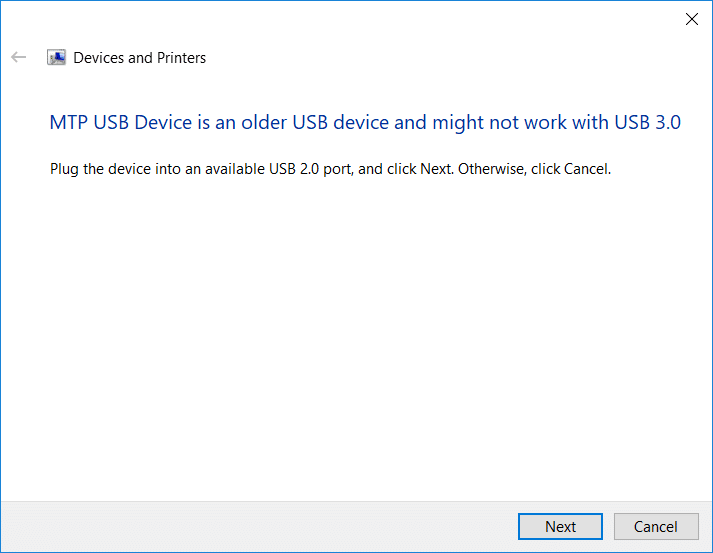
„USB-Gerät ist ein älteres USB-Gerät und funktioniert möglicherweise nicht mit USB 3.0“
Die meisten alten Geräte funktionieren an USB 2.0-Anschlüssen. Dies bedeutet, dass Sie einige Probleme beim Anschließen älterer Geräte mit dem neuesten USB 3.0-Anschluss haben werden. Einer der häufigsten Fehler, die Ihnen begegnen, ist „USB Composite Device kann mit USB 3.0 nicht richtig funktionieren“. In einigen Fällen haben Benutzer jedoch keine Probleme beim Anschließen des alten Druckers an den USB 3.0-Anschluss. Keine Sorge, Sie müssen nicht in Panik geraten oder Ihren alten Drucker wegwerfen, denn wir werden einige Methoden zur Behebung des Problems USB Composite Device kann nicht richtig mit USB 3.0 funktionieren erklären.
Inhalt
- Fix USB-Composite-Gerät kann mit USB 3.0 nicht richtig funktionieren
- Methode 1 – Aktualisieren Sie den USB-Treiber
- Methode 2 – USB-Controller neu installieren
- Methode 3 – Aktivieren Sie die USB-Legacy-Unterstützung im BIOS
- Methode 4 – Verhindern Sie, dass Windows die Geräte ausschaltet
- Methode 5 – USB 2.0-Erweiterungskarte
- Methode 6 – Führen Sie die Problembehandlung für Hardware und Geräte aus
- Methode 7 – Windows USB-Problembehandlung
Fix USB-Composite-Gerät kann mit USB 3.0 nicht richtig funktionieren
Stellen Sie sicher, dass Sie einen Wiederherstellungspunkt erstellen, falls etwas schief geht.
Methode 1 – Aktualisieren Sie den USB-Treiber
Manchmal dreht sich alles um den Fahrer. Wenn es beschädigt, aktualisiert oder fehlt, kann das oben genannte Problem auftreten.
1. Drücken Sie die Windows-Taste + R , geben Sie dann devmgmt.msc und die Eingabetaste ein, um den Geräte-Manager zu öffnen.
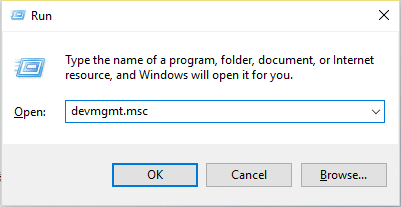
2. Erweitern Sie Universal Serial Bus-Controller.
3.Klicken Sie mit der rechten Maustaste auf Generic USB Hub und wählen Sie „Treiber aktualisieren“.
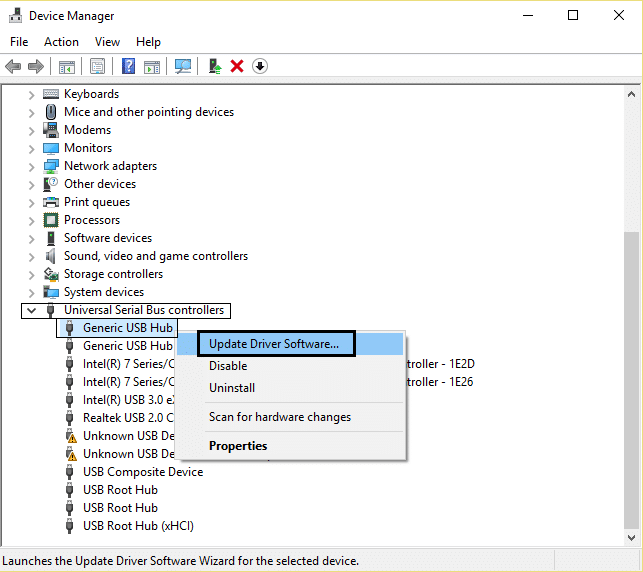
4. Wählen Sie nun Auf dem Computer nach Treibersoftware suchen.

5.Klicken Sie auf Lassen Sie mich aus einer Liste von Treibern auf meinem Computer auswählen.
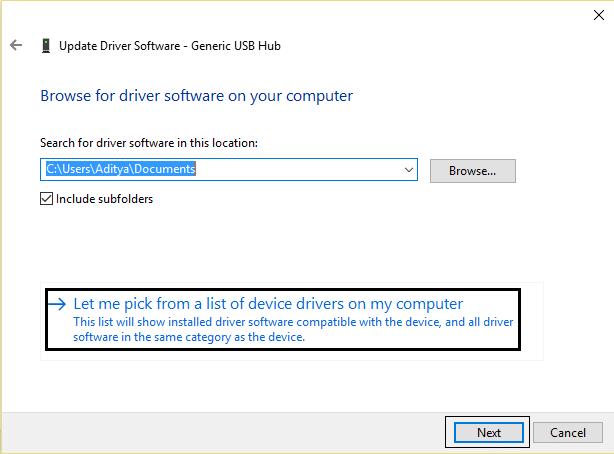
6.Wählen Sie Generic USB Hub aus der Treiberliste und klicken Sie auf Next.
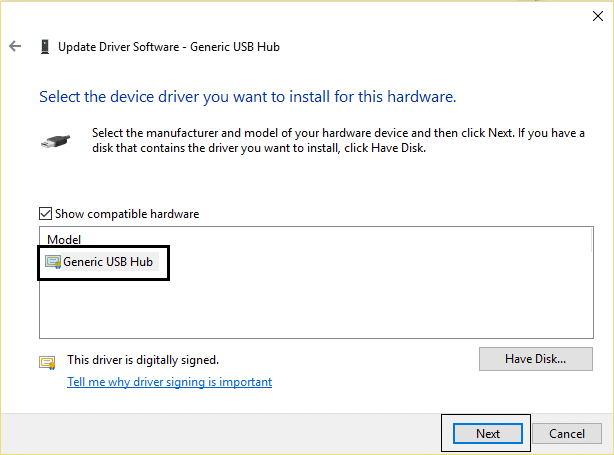
7.Warten Sie, bis Windows die Installation abgeschlossen hat, und klicken Sie dann auf Schließen.
8.Stellen Sie sicher, dass Sie die Schritte 4 bis 8 für alle „ Generis USB Hub “ ausführen, die unter den Universal Serial Bus Controllern vorhanden sind.
9.Falls das Problem immer noch nicht behoben ist, befolgen Sie die obigen Schritte für alle Geräte, die unter Universal Serial Bus-Controller aufgeführt sind.
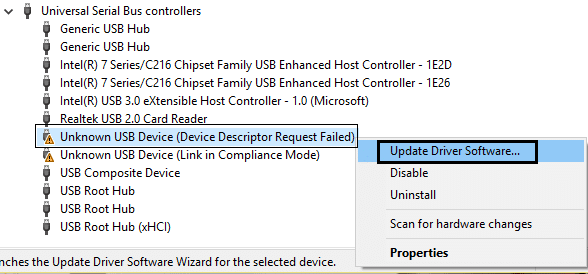
Diese Methode kann möglicherweise beheben, dass das USB-Composite-Gerät mit USB 3.0 nicht ordnungsgemäß funktioniert . Wenn nicht, fahren Sie fort.
Methode 2 – USB-Controller neu installieren
Eine andere Methode, auf die Sie sich verlassen können, ist das Deaktivieren und erneute Aktivieren Ihrer USB-Controller. Es könnte sein, dass das Problem beim USB-Controller liegt. Sie müssen sich keine Sorgen machen, während Sie die Schritte zur Durchführung dieses Vorgangs befolgen, da dies für Ihr System völlig harmlos ist.
1.Öffnen Sie den Geräte-Manager. Drücken Sie Windows + R und geben Sie „ devmgmt.ms c“ ein.
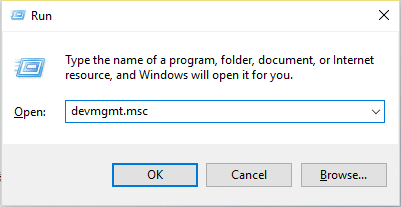
2.Hier müssen Sie auf Universal Serial Bus Controller klicken und diese Option erweitern.
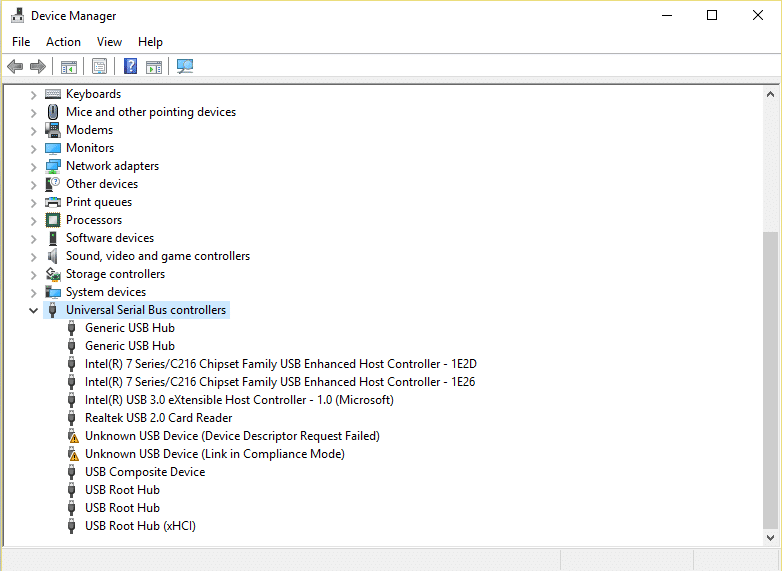
3.Hier müssen Sie mit der rechten Maustaste auf jeden USB-Controller klicken und die Option Deinstallieren wählen.
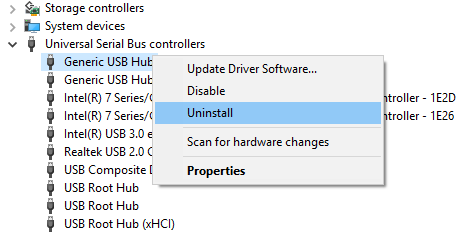
4. Sie müssen dasselbe Verfahren mit allen verfügbaren USB -Controllern wiederholen, die unter Universal Serial Bus-Controller aufgeführt sind.

5. Schließlich, wenn Sie mit dem Deinstallationsvorgang fertig sind, müssen Sie Ihr System neu starten.
6.Nach dem Neustart Ihres Systems scannt Windows Ihr System automatisch nach Hardwareänderungen und installiert alle fehlenden Treiber.
Methode 3 – Aktivieren Sie die USB-Legacy-Unterstützung im BIOS
Wenn Sie immer noch mit diesem Problem zu kämpfen haben, können Sie sich für diese Methode entscheiden. Sie müssen nur auf Ihre BIOS-Einstellungen zugreifen, um zu überprüfen, ob die USB-Legacy-Unterstützung aktiviert ist oder nicht. Wenn es nicht aktiviert ist, müssen Sie es aktivieren. Hoffentlich bekommen Sie unser Problem gelöst.
1.Schalten Sie Ihren Laptop aus, dann wieder ein und drücken Sie gleichzeitig F2, DEL oder F12 (je nach Hersteller), um das BIOS-Setup aufzurufen.
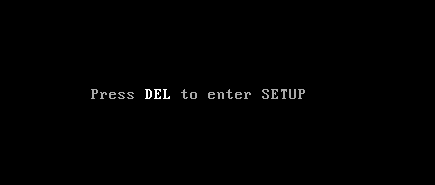
2. Navigieren Sie mit den Pfeiltasten zu Erweitert .
3.Gehen Sie zu USB Configuration und aktivieren Sie dann USB Legacy Support.
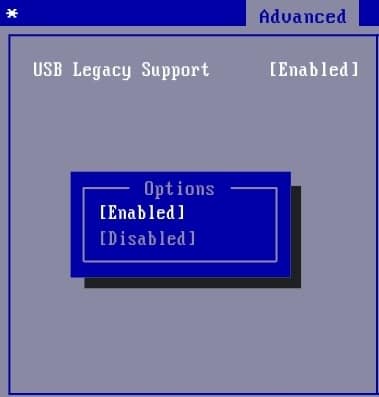
4. Beenden Sie das Speichern der Änderungen und überprüfen Sie, ob Sie das USB-Gerät beheben können, ist ein älteres USB-Gerät und funktioniert möglicherweise nicht USB 3.0-Problem.
Methode 4 – Verhindern Sie, dass Windows die Geräte ausschaltet
Haben Sie jemals bemerkt, dass Ihr Drucker für einen Moment verbunden und dann wieder getrennt wird? Ja, es könnte ein Windows-Fehler vorliegen, der das Gerät automatisch ausschaltet, um Strom zu sparen. Normalerweise kommt es bei den meisten Geräten, insbesondere bei Laptops, nur darauf an, Strom zu sparen.
1.Drücken Sie Windows +R und geben Sie „ devmgmt.msc “ ein und drücken Sie die Eingabetaste, um den Geräte-Manager zu öffnen.
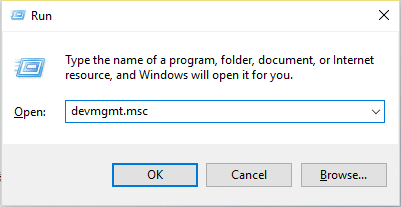
2.Sie müssen zu USB Serial Device Controllers navigieren.
3. Sie müssen den USB-Root-Hub suchen, dann mit der rechten Maustaste auf jeden USB-Root -Hub klicken und zu Eigenschaften navigieren und die Registerkarte Energieverwaltung auswählen .
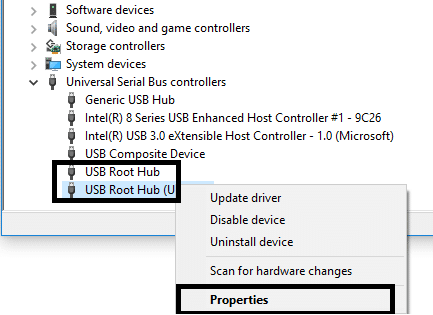
4.Hier müssen Sie das Kontrollkästchen „ Dem Computer erlauben, dieses Gerät auszuschalten, um Energie zu sparen “ deaktivieren. Speichern Sie abschließend Ihre Einstellungen.
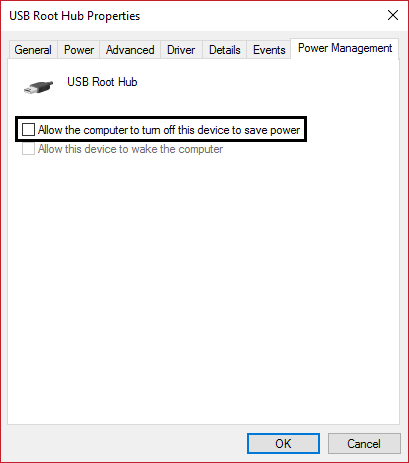
5.Starten Sie Ihr System neu und versuchen Sie, Ihren Drucker wieder anzuschließen.
Methode 5 – USB 2.0-Erweiterungskarte
Wenn keine der oben genannten Methoden für Sie gut funktioniert hat, um zu beheben, dass das USB-Verbundgerät nicht richtig mit USB 3.0 funktioniert, können Sie leider eine USB 2.0-Erweiterungskarte kaufen, um Ihren alten Drucker mit Ihrem neuen Laptop zu verbinden.
Methode 6 – Führen Sie die Problembehandlung für Hardware und Geräte aus
1. Drücken Sie die Windows-Taste + I, um die Einstellungen zu öffnen, und klicken Sie dann auf das Symbol Update & Sicherheit .
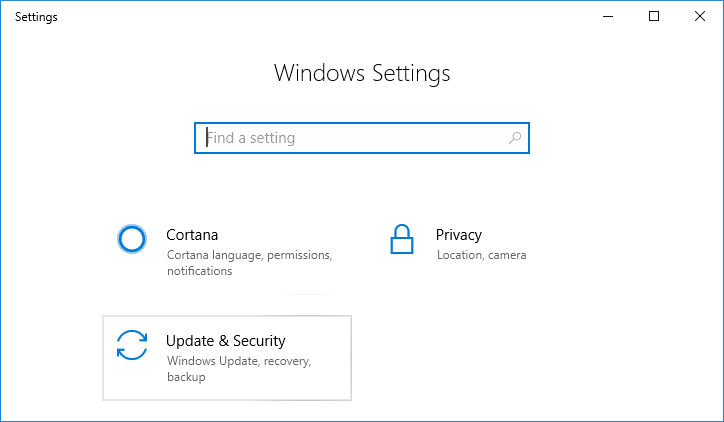
2.Stellen Sie sicher, dass Sie im Menü auf der linken Seite Fehlerbehebung auswählen.
3. Klicken Sie nun im Abschnitt „Andere Probleme finden und beheben“ auf „ Hardware und Geräte “.
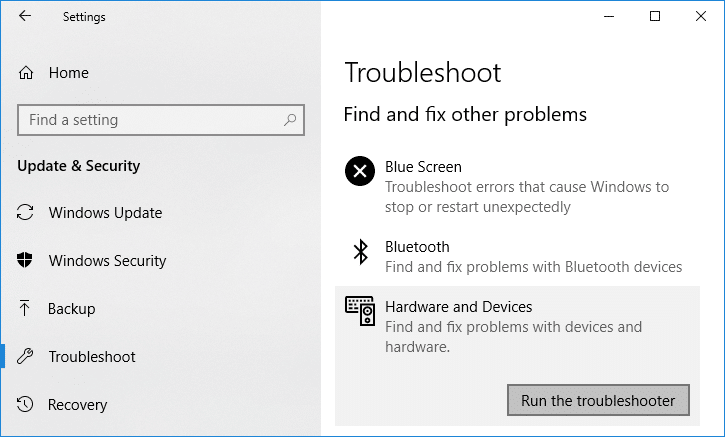
4. Klicken Sie als Nächstes auf Problembehandlung ausführen und befolgen Sie die Anweisungen auf dem Bildschirm, um zu beheben, dass das USB-Verbundgerät nicht ordnungsgemäß mit USB 3.0 funktioniert.
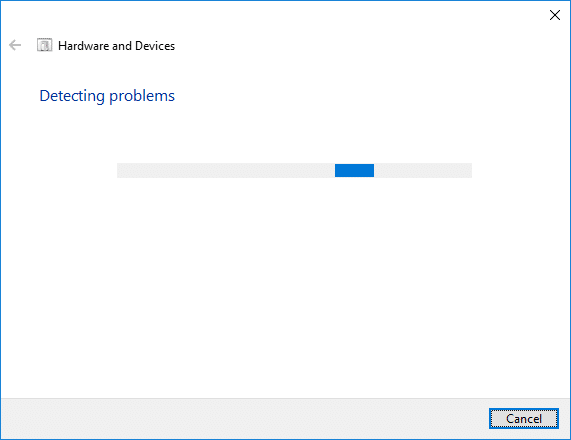
Methode 7 – Windows USB-Problembehandlung
Windows hat einen eigenen Abschnitt zur Fehlerbehebung, um allen Windows-Benutzern zu helfen. Sie können ganz einfach direkt von Microsoft Hilfe in Anspruch nehmen, um Ihr Problem zu lösen. Dieses webbasierte Diagnose- und Reparaturtool von Windows erkennt das Problem automatisch und behebt es oder gibt Ideen zur Lösung dieses Problems.
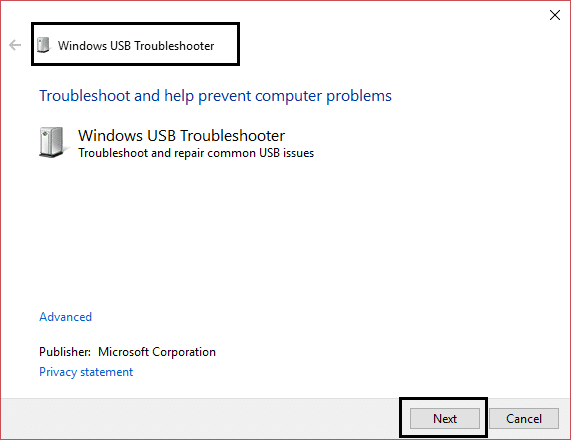
Hoffentlich helfen Ihnen diese Lösungen bei der Lösung Ihres Problems. Es könnte auch andere mögliche Lösungen geben, aber wir haben die effektivsten Lösungen zur Behebung des Problems USB Composite Device kann nicht richtig funktionieren aufgeführt. Alles, was Sie brauchen, um sicherzustellen, dass Sie die Schritte systematisch befolgen, damit Sie das Ergebnis richtig erwarten können.
Empfohlen:
- Warum sind Windows 10-Updates extrem langsam?
- So überprüfen Sie Ihre CPU-Temperatur in Windows 10
- Druckbildschirm funktioniert nicht? 7 Möglichkeiten, es zu beheben!
- Deaktivieren Sie OneDrive auf einem Windows 10-PC
Ich hoffe, dieser Artikel war hilfreich und Sie können jetzt ganz einfach beheben, dass das USB-Verbundgerät nicht richtig mit USB 3.0 funktioniert , aber wenn Sie noch Fragen zu diesem Tutorial haben, können Sie diese gerne im Kommentarbereich stellen.
